Opravte kód chyby Xbox 0x87af000d
Rôzne / / April 05, 2023
Vďaka širokej škále herných funkcií a pohodliu, ktoré hráči získajú, je Xbox veľkým hitom v technologickom a hernom priemysle. Aj keď dodatočné funkcie pomáhajú pri vylepšovaní zariadenia, niektoré chyby narúšajú základnú funkčnosť herného zariadenia. Jednou z najbežnejších chýb hlásených používateľmi je chyba 0x87af000d, ktorá sa vyskytuje pri pokuse o inštaláciu alebo odinštalovanie. Ako naznačuje kód chyby, táto chyba sa zvyčajne vyskytne, keď sa pokúšate nainštalovať alebo odinštalovať akúkoľvek konkrétnu aplikáciu alebo hru. Tento kód chyby Xbox 0x87af000d zastaví základný proces zariadenia. Táto chyba však nemusí byť započítaná výlučne do procesu inštalácie. Ak chcete opraviť chybový kód na počítači so systémom Windows a konzole Xbox, postupujte podľa metód uvedených v tomto článku.
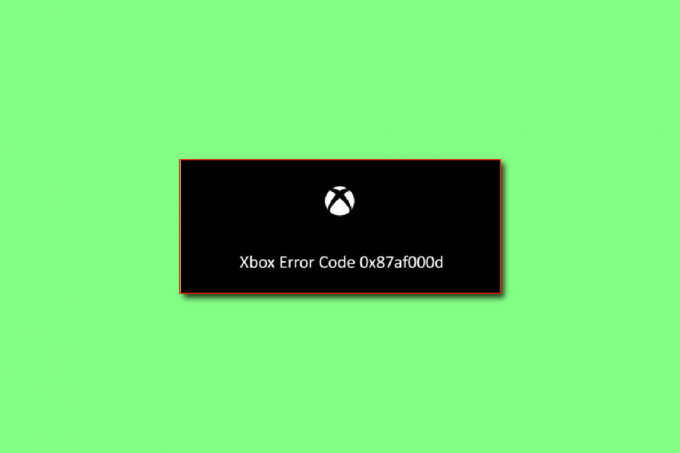
Obsah
- Ako opraviť kód chyby Xbox 0x87af000d
- Metóda 1: Základné metódy riešenia problémov
- Metóda 2: Zapnutie a vypnutie konzoly Xbox
- Metóda 3: Test typu NAT
- Metóda 4: Riešenie problémov so sieťovým pripojením
- Metóda 5: Vyčistite úložný priestor
- Metóda 6: Znova pridajte účet do konzoly Xbox
- Metóda 7: Vyčistite trvalé úložisko
- Metóda 8: Konzola na obnovenie továrenských nastavení
- Metóda 9: Kontaktujte podporu Xbox
Ako opraviť kód chyby Xbox 0x87af000d
Hlavné príčiny výskytu chybového kódu na zariadení sú uvedené v tejto časti. Ak sa vám zobrazuje chybový kód, môžete skontrolovať, či niektorá z uvedených príčin nie je dôvodom chyby na vašom zariadení.
- Odinštalovanie alebo preinštalovanie hier - Tento chybový kód sa zvyčajne vyskytuje, keď sa pokúšate odinštalovať alebo preinštalovať akúkoľvek hru na konzole Xbox.
- Slabé internetové pripojenie - Vo väčšine prípadov sa chybový kód zobrazí, ak sa vyskytnú problémy s internetovým pripojením na smerovači Wi-Fi.
- Niektoré chyby v konzole Xbox - Ak sa v konzole Xbox vyskytnú nejaké chyby, napríklad problémy so softvérom alebo menšie chyby, môže sa zobraziť tento chybový kód.
- Konzola Xbox je nesprávne nakonfigurovaná- Ak sú nastavenia v konzole Xbox zmenené alebo nesprávne nakonfigurované, môže sa vyskytnúť tento chybový kód.
- Problém so servermi Xbox- Ak sa vyskytne problém so servermi Xbox alebo sieťovým pripojením, môže sa vyskytnúť tento chybový kód.
Metóda 1: Základné metódy riešenia problémov
Ak je kód chyby Xbox 0x87af000d spôsobený menšími poruchami alebo chybami v zariadeniach alebo internetovom pripojení, môžete vyskúšať metódy riešenia problémov uvedené v tejto časti.
1A. Skontrolujte stav servera Xbox Live
Ak sa vyskytne problém so servermi Xbox, môžete sa stretnúť s týmto kódom chyby Xbox 0x87af000d. V tomto prípade môžete počkať, kým bude server funkčný. Otvorte oficiálnu webovú stránku na skontrolujte aktuálny stav servera Xbox pomocou tu uvedeného odkazu vo vašom predvolenom webovom prehliadači.
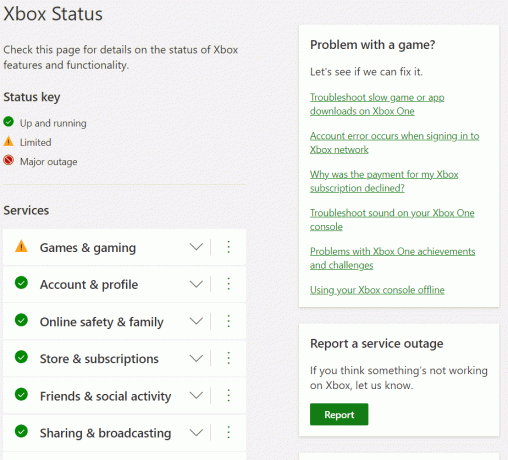
1B. Reštartujte konzolu Xbox
Vo všeobecnosti sa chybové kódy vyskytujúce sa v ovládači Xbox dajú vyriešiť reštartovaním konzoly.
1. Stlačte tlačidlo tlačidlo Xbox na ovládači na niekoľko sekúnd, aby sa otvoril Power Center.
2. Teraz vyberte Reštartujte konzolu ako je znázornené na obrázku nižšie.

3. Nakoniec vyberte Reštart možnosť potvrdiť a pokračovať v procese.
Prečítajte si tiež:Ako môžete opraviť prihlásenie do konzoly Xbox One
1C. Znova sa prihláste do účtu Xbox
Niekedy môže byť chyba spôsobená prihlásením účtu na vašej konzole. Môžete sa pokúsiť odhlásiť sa do konzoly a opraviť chybu.
1. Prejdite na Xbox Profil a systém.
2. V generál vyberte kartu Odhlásiť Sa možnosť odhlásiť sa z účtu.

3. Teraz, keď ste sa odhlásili zo svojho účtu, prejdite na stránku Prihlásiť sa! menu v konzole Xbox.
4. Zadajte svoje prihlasovacie údaje aby ste sa prihlásili.
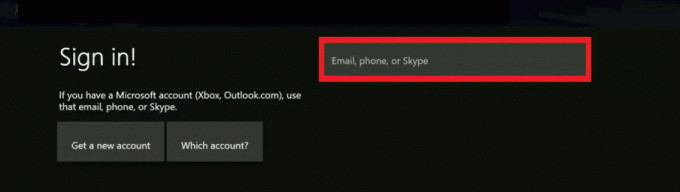
5. Po spätnom prihlásení reštarthra.
1D. Zmeňte režim napájania
Ak sa chyba nevyrieši, môžete skúsiť zmeniť režim napájania na okamžité zapnutie a chybu opraviť.
1. Stlačte tlačidlo Xbox tlačidlo na ovládači a vyberte položku nastavenie možnosť.

2. V generál vyberte kartu Napájanie a spustenie tab.
3. Vyberte Režim napájania možnosť a nastavte ju na Okamžité zapnutie možnosť.

4. nakoniec reštartujte konzolu Xbox podľa vyššie uvedených krokov.
Prečítajte si tiež:Ako vykonať obnovenie Xbox Gamertag
1E. Prepnite sieť do režimu offline
Ďalším bežným dôvodom chybového kódu je problém v sieti na konzole Xbox. Chybu môžete opraviť prepnutím sieťového pripojenia do režimu offline.
1. Otvor Nastavenia Xboxu.
2. Na karte Všeobecné vyberte položku Nastavenia siete možnosť.

3. Vyberte Prejsť do režimu offline možnosť prepnúť na sieťovú možnosť.

Metóda 2: Zapnutie a vypnutie konzoly Xbox
Problém s nefunkčnosťou pozvánok Xbox možno vyriešiť aj vypnutím a zapnutím konzoly Xbox. Kroky uvedené nižšie vám pomôžu s tým istým:
1. Podržte tlačidlo Xbox na konzole na 10 sekúnd.
2. Odpojtekáble a znovu zapojiť ich znova do konzoly Xbox.
3. Zapnite konzola Xbox stlačením tlačidla tlačidlo Xbox.
Po vykonaní krokov sa zobrazí zelená obrazovka, ktorá ukazuje na úspech cyklu napájania.
Poznámka: Ak sa zelená obrazovka nezobrazí, zopakujte vyššie uvedené kroky.
Prečítajte si tiež: Opravte kód chyby Xbox Live 80072EF3
Metóda 3: Test typu NAT
NAT alebo Network Address Translation je systém, ktorý spája viacero lokálnych sietí, aby bol herný zážitok skutočnejší. Ak sú nastavenia NAT nakonfigurované nesprávne, možno budete musieť vyriešiť problémy s nastaveniami a opraviť kód chyby Xbox 0x87af000d.
1. Prejdite do konzoly Xbox Nastavenia siete.
2. V Aktuálny stav siete vyberte stránku Testovať typ NAT možnosť v Riešenie problémov oddiele.

3. Po zobrazení výsledku vyberte ďalej tlačidlo ak typ NAT je OTVORENÉ.
Poznámka 1: Ak je typ NAT Mierne alebo Prísne, postupujte podľa pokynov v príručke na vyriešenie problémov so sieťou.
Poznámka 2: Ak typ NAT nie je OTVORENÉ, uistite sa, že poskytovateľ internetových služieb otvoril nasledujúce porty. Port 88 (UDP) Port 3074 (UDP a TCP) Port 53 (UDP a TCP) Port 80 (TCP) Port 500 (UDP) Port 3544 (UDP) Port 4500 (UDP).
Metóda 4: Riešenie problémov so sieťovým pripojením
Ak sa vyskytne problém so sieťovým pripojením na konzole Xbox, kód chyby môžete jednoducho opraviť riešením problémov so sieťovým pripojením.
1. Prejdite na Xbox Nastavenia siete možnosť v generál tab.
2. Vyberte Otestujte sieťové pripojenie možnosť v Riešenie problémov a počkajte, kým sa nezobrazí výsledok.

Prečítajte si tiež: Opravte chybu Xbox Runtime Error v systéme Windows 10
Metóda 5: Vyčistite úložný priestor
Ak úložný priestor na konzole Xbox nie je dostatočný, môže sa vyskytnúť tento chybový kód. Chybu môžete opraviť uvoľnením miesta v konzole. Ak sú herné súbory na konzole Xbox poškodené, v konzole sa môže vyskytnúť tento chybový kód. Môžete ich vymazať pomocou tu uvedených krokov na opravu kódu chyby Xbox 0x87af000d.
1. Spustite nastavenie z tvojho konzola Xbox.
2. Prejdite na Systém na ľavej table a vyberte položku Skladovanie možnosť.

3. Vyhľadajte a vyberte miesto uloženia a stlačte tlačidlo Tlačítko na ovládači.
4. Vyberte Hry a aplikácie sekciu a stlačte tlačidlo Tlačítko znova.
5. Vyberte jednotlivé herné súbory zobrazené žltou farbou a stlačte tlačidlo A tlačidlo.
Poznámka: Herné súbory zobrazené žltou farbou označujú, že herný súbor je poškodený.
6. Vyberte Odstrániť možnosť a stlačte tlačidlo A tlačidlo.
7. Vyberte Áno tlačidlo na potvrdenie vymazania súboru hry.
Poznámka: Ak je v konzole veľa herných aplikácií, môžete skúsiť odinštalovať nepoužívané aplikácie v úložisku a opraviť kód chyby.
Metóda 6: Znova pridajte účet do konzoly Xbox
Jedným zo spôsobov, ako sa môžete pokúsiť opraviť kód chyby Xbox 0x87af000d, je opätovné pridanie účtu Xbox do konzoly Xbox. Tým by sa vyčistili všetky menšie chyby na účte a obnovil by sa.
Krok I: Odstráňte účet Xbox
Prvým krokom na opravu chyby 0x87af000d pri pokuse o inštaláciu alebo odinštalovanie je odstránenie prihlásenia do účtu na konzole Xbox.
1. Prejdite na nastavenie stránku podľa vyššie uvedených pokynov.
2. Presuňte sa na účtu na ľavej table a vyberte položku Odstráňte účty možnosť.

3. Vyberte Odstrániť na konkrétnom účte, ktorý chcete odstrániť.
4. Vyberte Zavrieť možnosť po dokončení procesu.
Krok II: Znova pridajte účet Xbox
Ďalším krokom je opätovné pridanie účtu Xbox do konzoly.
1. Stlačte tlačidlo Xbox tlačidlo na ovládači a vyberte položku Pridať a spravovať kartu v Prihlásiť sa oddiele.
2. Vyberte Pridať nové možnosť pridať účet Xbox.
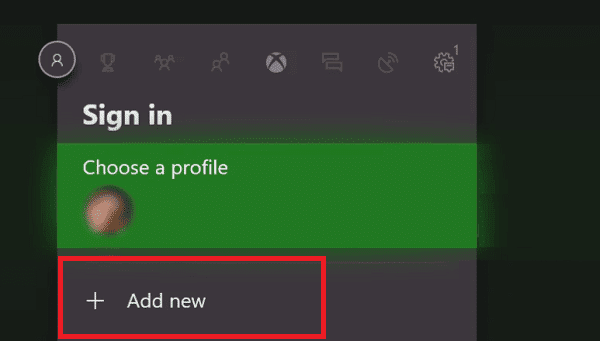
3. Zadajte prihlasovacie údaje konta Microsoft do polí pomocou klávesnice a vyberte Zadajte kľúč.
4. Vyberte súhlasiť tlačidlo na Zmluva o poskytovaní služieb spoločnosti Microsoft a vyhlásenie o ochrane osobných údajov stránku.
5. Vyber Predvoľby prihlásenia a zabezpečenia možnosti v pokynoch na obrazovke.
Prečítajte si tiež: Opravte nefunkčné pozvánky do hier pre Xbox One
Metóda 7: Vyčistite trvalé úložisko
Ak je trvalé úložisko na konzole Xbox poškodené alebo obsahuje údaje, ktoré môžu konzole poškodiť, môžete úložisko vymazať a opraviť kód chyby Xbox 0x87af000d.
1. Spustite Xbox nastavenie.
2. Choďte na Systém kartu a vyberte položku Disk a Blue-ray možnosť.
3. Vyberte Trvalé úložisko možnosť.

4. Vyberte Vymazať trvalé úložisko a počkajte, kým sa proces nedokončí.
Metóda 8: Konzola na obnovenie továrenských nastavení
Ako posledné riešenie na opravu chyby 0x87af000d, ktorá sa vyskytne pri pokuse o inštaláciu alebo odinštalovanie, môžete skúsiť vykonať obnovenie továrenských nastavení na konzole Xbox. Táto metóda sa však neodporúča, pretože vymaže údaje uložené vo vašej konzole, ako sú napríklad poverenia používateľa.
1. Otvor nastavenie z tvojho konzola Xbox.
2. Presuňte sa na Systém v ľavej časti obrazovky a vyberte položku Informácie o konzole možnosť.

3. Vyberte Resetovať konzolu možnosť.

4A. Ak chcete počas resetovania údajov zachovať svoje aplikácie a hry, vyberte možnosť RESETOVAŤ A PONECHAŤ MOJE HRY A APLIKÁCIE možnosť ako je zvýraznená.

4B. Ak si ich nechcete ponechať, vyberte RESETUJTE A ODSTRÁŇTE VŠETKO možnosť.
Prečítajte si tiež:10 spôsobov, ako opraviť náhodné odpojenie ovládača Xbox One
Metóda 9: Kontaktujte podporu Xbox
Ak pre vás žiadna z metód nefunguje, chybový kód môže spôsobiť neidentifikovaná chyba alebo závada na konzole alebo ovládači. Si môžete vyskúšať kontaktovanie oficiálneho tímu podpory konzoly Xbox a riešiť problém s nimi. Použite tu uvedený odkaz vo svojom predvolenom webovom prehliadači a nahláste problém tímu podpory.

Odporúčané:
- Opravte zaseknutie aktualizácie Battle.net na 0 % v systéme Windows 10
- Ako používať ovládač Xbox 360 na emulátore Dolphin
- Opravte chybu 0x87de2712 Xbox One
- Opravte kód chyby Xbox One 0X87E107DF
Príčiny pre Kód chyby Xbox 0x87af000d a spôsoby, ako to opraviť, sú uvedené v článku. Dajte nám vedieť, ktorá z týchto metód bola účinná pri oprave chyby 0x87af000d, ktorá sa vyskytuje pri pokuse o inštaláciu alebo odinštalovanie. V sekcii komentárov nám tiež dajte vedieť o svojich návrhoch a otázkach

Elon Decker
Elon je technický spisovateľ v TechCult. Už asi 6 rokov píše návody ako na to a zaoberal sa mnohými témami. Rád sa venuje témam týkajúcim sa Windows, Androidu a najnovších trikov a tipov.



